Wenn Sie ein IT-Experte sind, wissen Sie, dass Computerabstürze häufig auf ein Problem mit den Startdateien zurückzuführen sind. Wenn dies passiert, müssen Sie wissen, wie Sie es beheben können, damit Ihr Computer wieder hochfahren kann. Es gibt verschiedene Möglichkeiten, einen Computer zu reparieren, der beim Start abstürzt. Eine Möglichkeit besteht darin, ein Tool wie den abgesicherten Modus zu verwenden, um das Problem zu beheben. Der abgesicherte Modus ist eine Möglichkeit, Ihren Computer mit nur dem absoluten Minimum an Programmen und Treibern zu starten. Dies kann helfen, Probleme zu beheben, die durch Programme oder Treiber verursacht werden, die nicht mit Ihrem Computer kompatibel sind. Eine andere Möglichkeit, einen Computer zu reparieren, der beim Start abstürzt, besteht darin, ein Tool wie das Systemkonfigurationsprogramm zu verwenden. Dieses Dienstprogramm kann Ihnen helfen, Programme und Treiber zu deaktivieren, die Ihren Computer zum Absturz bringen. Wenn Sie sich nicht sicher sind, wie Sie Ihren Computer reparieren sollen, können Sie sich jederzeit an einen IT-Experten wenden. Sie können Ihnen helfen, das Problem zu beheben und die beste Lösung für Ihren Computer zu finden.
Wenn Fallout 4 stürzt beim Start auf dem Titelbildschirm ab auf Ihrem Windows-PC hilft Ihnen dieser Beitrag, das Problem zu beheben. Fallout 4 ist das vierte Hauptspiel der Fallout-Reihe, das für Microsoft Windows, PlayStation 4 und Xbox One veröffentlicht wurde.

PC-Widgets
Absturz von Fallout 4 beim Start behoben
Wenn Fallout 4 beim Start auf dem Windows-PC-Titelbildschirm abstürzt, befolgen Sie diese Tipps:
- Überprüfe Systemkompatibilität
- Überprüfung der Integrität von Spieldateien
- Führen Sie Fallout 4 als Administrator aus
- Aktualisieren Sie Ihre Grafiktreiber
- Ändern Sie die DNS-Einstellungen
- Fehlerbehebung im sauberen Startzustand
- Fallout 4 aktualisieren
Betrachten wir sie nun im Detail.
1] Systemkompatibilität prüfen
Bevor Sie mit den verschiedenen Methoden zur Fehlerbehebung beginnen, überprüfen Sie, ob Ihr Gerät die Mindestanforderungen erfüllt. Ihr Gerät erfüllt möglicherweise nicht die Mindestanforderungen zum Ausführen von Fallout 4. Die Mindestanforderungen zum Ausführen von Fallout 4 sind:
- DU: Windows 7/8/10/11 (erfordert 64-Bit-Betriebssystem)
- Prozessor: Intel Core i5-2300 2,8 GHz/AMD Phenom II X4 945 3,0 GHz oder gleichwertig
- Speicher: 8 GB Arbeitsspeicher
- Grafik: NVIDIA GTX 550 Ti 2 GB/AMD Radeon HD 7870 2 GB oder gleichwertig
- Lagerung: 30 GB freier Speicherplatz
2] Überprüfen Sie die Integrität der Spieldateien
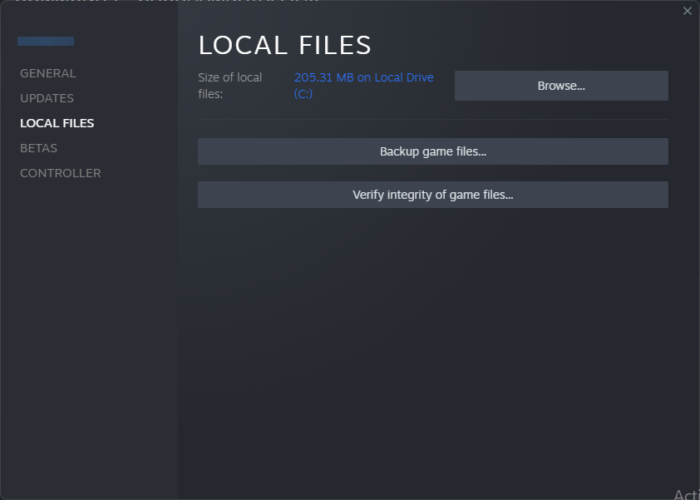
Manchmal können Spieldateien aufgrund eines Fehlers oder eines kürzlichen Updates beschädigt werden. Dies kann auch der Grund sein, warum Sie dieses Problem stört. Überprüfen Sie die Integrität der Spieldateien auf Ihrem PC mit dem Steam-Client und prüfen Sie, ob das Problem behoben ist. So wird's gemacht:
Windows 10 USB-Geräte funktionieren nicht
- Öffnen Sie Steam und klicken Sie auf die Bibliothek .
- Rechtsklick Folgen 4 von der Liste.
- Wählen Eigenschaften > Lokale Dateien
- Dann klicken Sie auf Überprüfen Sie die Integrität der Spieldateien.
3] Führen Sie Fallout 4 als Administrator aus.
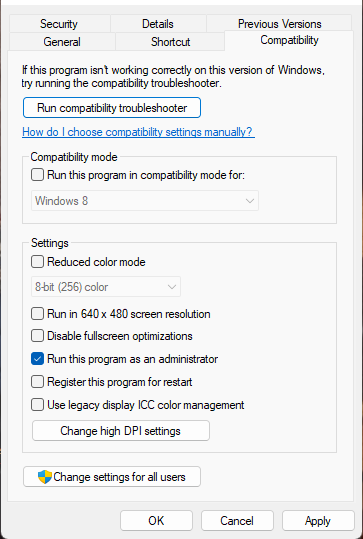
Das Ausführen des Spiels als Administrator stellt sicher, dass das Spiel nicht aufgrund fehlender Berechtigungen abstürzt. So geht's:
- Rechtsklick auf Fallout 4.exe Dateiordner auf Ihrem Gerät.
- Drücken Sie Eigenschaften .
- Wechseln zu Kompatibilität Tab
- Option prüfen Führen Sie dieses Programm als Administrator aus .
- Drücken Sie BUSSGELD Änderungen zu speichern.
4] Aktualisieren Sie Ihre Grafiktreiber
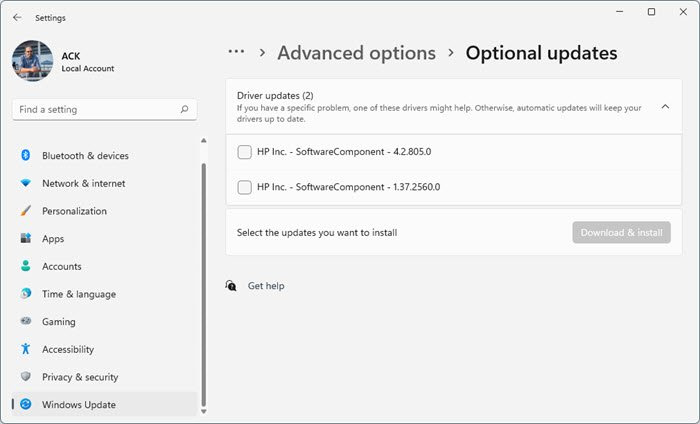
Spiele benötigen eine gewisse Menge an Grafikspeicher, um effizient zu laufen. Veraltete Grafiktreiber können dazu führen, dass Fallout 4 beim Start abstürzt. So können Sie Ihre Grafiktreiber aktualisieren.
Der NV-Updater aktualisiert den NVIDIA-Grafikkartentreiber. Sie können auch die Website Ihres Computerherstellers besuchen, um Treiber herunterzuladen und zu installieren. Einige von Ihnen möchten möglicherweise kostenlose Treiberaktualisierungssoftware oder Tools wie AMD Driver Auto Detect , Intel Driver Update Utility oder Dell Update Utility verwenden, um Ihre Gerätetreiber zu aktualisieren.
Verknüpfung schneiden und skizzieren
5] DNS-Einstellungen ändern
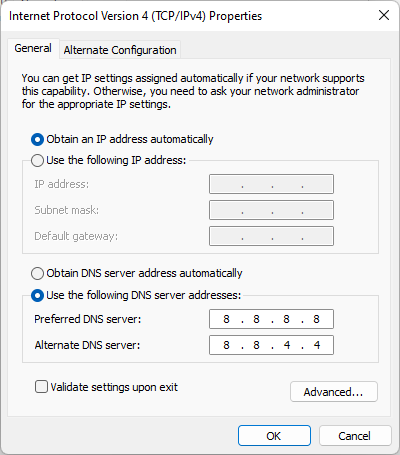
Der Absturz des Fallout 4-Titelbildschirms kann auf einen Serverfehler zurückzuführen sein; Das Ändern Ihrer DNS-Einstellungen könnte helfen, das Problem zu beheben. Hier ist wie:
- offen Schalttafel , wechseln zu Zentrum für Kommunikation und Datenübertragung und klicken Sie auf Adapter Einstellungen ändern
- Klicken Sie mit der rechten Maustaste auf Ihre Wi-Fi-Verbindung und wählen Sie aus Eigenschaften
- Wählen Internetprotokoll Version 4 (TCP/IPv4) .
- Klicken Sie auf die Schaltfläche „Eigenschaften“ und geben Sie die folgenden Werte ein:
- Primärer DNS-Wert: 8.8.8.8
- Sekundärer DNS-Wert: 8.8.4.4
- Klicken BUSSGELD und Ausfahrt.
6] Fehlerbehebung im sauberen Startzustand
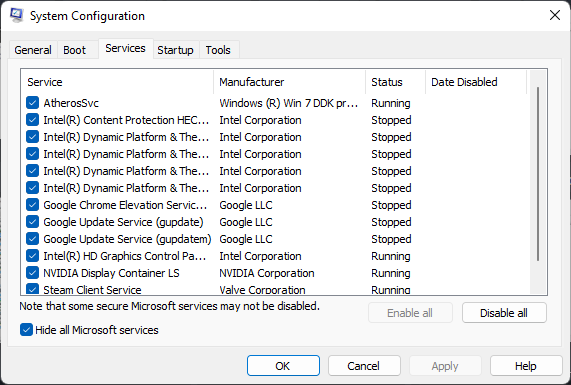
Geforce Experience-Fehlercode 0x0003
Auf Ihrem Gerät installierte Apps von Drittanbietern können dazu führen, dass Fallout 4 auf dem Titelbildschirm abstürzt. Führen Sie einen sauberen Neustart auf Ihrem PC durch, um alle Anwendungen von Drittanbietern einzuschränken.
Wenn der Fehler bei einem sauberen Neustart nicht auftritt, müssen Sie möglicherweise einen Prozess nach dem anderen manuell aktivieren und sehen, wer schuld ist. Sobald Sie es identifiziert haben, deaktivieren oder deinstallieren Sie die Software.
7] Fallout-4-Update
Wenn keine der oben genannten Methoden für Sie funktioniert hat, aktualisieren Sie Fallout 4. Wenn die Spiele nicht auf die neueste Version aktualisiert werden, können Bugs und Fehler auftreten. So können Sie Fallout 4 auf Steam aktualisieren:
- offen Steam > Bibliothek und Rechtsklick Folgen 4 .
- Wählen Eigenschaften > Updates > Dieses Spiel immer aktualisieren .
- Der Steam-Client installiert automatisch neue Updates, wenn diese Option aktiviert ist.
Korrigieren: Fallout 4-Mods funktionieren nicht oder werden in der Ladereihenfolge angezeigt
Warum stürzt mein Fallout 4 beim Start ab?
Fallout 4 stürzt beim Start immer wieder ab, weil der Speicherstand beschädigt ist und Ihrem Spiel ein fehlerhafter Mod hinzugefügt wurde. Um dies zu beheben, müssen Sie installierte Mods deaktivieren und ein neues Spiel starten, um zu sehen, ob das Problem weiterhin besteht. Wenn das Problem jedoch bei einem neuen Spiel nicht auftritt, liegt das Problem höchstwahrscheinlich an einem fehlerhaften Mod.
Was tun, wenn Ihr Spiel ständig abstürzt?
Ihr Spiel kann aus verschiedenen Gründen wie veralteten Treibern, beschädigten Dateien, Störungen durch Dritte usw. immer wieder abstürzen. Um dies zu beheben, versuchen Sie, Ihr Gerät zu aktualisieren und die Integrität der Spieldateien zu überprüfen.















